とりあえず・・・
コピーを・・・修正は後で(*^-^)/
コピーを・・・修正は後で(*^-^)/
設定ファイルの書き換えを行ったら、変更された内容をシステムに反映させる必要があります。
一番はっきりした方法は、 reboot コマンド でシステムごと再起動してしまうことです。しかし、この方法はお勧めしません。
なぜなら再起動には少なくとも数十秒はかかりますから、設定に間違いがあって、何度も再起動していると結構イライラするからです。
というわけで、システムのネットワーク機能だけを再起動する方法をお勧めします。
具体的には、 “/etc/init.d/network” というネットワーク制御用 スクリプト ファイルを “restart” オプションで実行します。
[poweredge@web1 ~]$ su -Enter Password: ”root”のパスワードを入力します。 <Enter> [root@web1 ~]# /etc/init.d/network restart<Enter>
. . . 中略(メッセージが表示されます) . . .
[root@web1 ~]#
この方法であれば、ものの数秒で設定が反映されますから、試行錯誤でネットワーク設定を行う場合でもイライラすることはありません。
スクリプトが上のように正常に実行できたら、動作確認をしましょう。
単純なネットワークの動作確認であれば ping コマンドで充分です。任意の ユーザーアカウント で ログイン して、 プロンプト から、次の IPアドレス に ping を実行してください。
1.”127.0.0.1″ ... ループバックアドレス の確認
2.”192.168.100.11″ ...自ホストのNICへの接続確認
3.”192.168.100.1″ ...ルーターへの接続確認
4.” ISP の DNSサーバー ” ... WAN 空間への接続確認
“/etc/sysconfig/network-scripts/ifcfg-eth0” と “/etc/sysconfig/network” が正しく記述されていれば、どれも問題なく パケット が返ってくるはずです。返ってこないときは、これらの設定ファイルの内容をもう一度見直してください。
更に、次の ホスト名 に ping を実行してください。
5.”localhost.localdomain” ...ループバックアドレスの名前解決の確認
6.”localhost” ...ループバックアドレスの名前解決の確認
どちらも “127.0.0.1” からパケットが返ってくることを確認してください。 “unknown host [ホスト名]” と表示されてコマンドが実行されないときは、 “/etc/host.conf” の設定か、 “/etc/hosts” のループバックアドレスの記述に間違いがあります。
7.”web1.obenri.com” ...自ホストの名前解決の確認
8.”web1″ ...自ホストの名前解決の確認
どちらも “192.168.100.11” からパケットが返ってくることを確認してください。 “unknown host [ホスト名]” と表示されてコマンドが実行されないときは、 “/etc/host.conf” の設定か、 “/etc/hosts” の “192.168.100.11” の部分の記述に間違いがあります。
9.”www.yahoo.co.jp” ...WAN空間での名前解決の確認
“/etc/resolv.conf” に記述されている DNSサーバー のIPアドレスの記述に誤りがあるか、そのDNSサーバーが動作していません。記述に誤りがない場合は、 ISP の都合でDNSサーバーが変更になっているかもしれませんので、ISPに確認してみてください。
以上の確認ができたら、ネットワークの設定は完了です。
構築中のLinuxサーバー が、 名前解決 のために参照する DNSサーバー の設定ファイルが
“/etc/resolv.conf”
です。
以前のバージョンの CentOS では、直接この “/etc/resolv.conf” に参照するDNSサーバーのIPアドレスなどを記述していましたが、CentOS6では NetworkManager が有効になっていると、ネットワークが起動するときに “/etc/sysconfig/network-scripts/ifcfg-eth0” に記述されている、
DNS1=xxx.xxx.xxx.xxx
DNS2=yyy.yyy.yyy.yyy
DOMAIN=○○○.com
の設定が、 “/etc/resolv.conf” の中に
nameserver xxx.xxx.xxx.xxx
nameserver yyy.yyy.yyy.yyy
search ○○○.com
と転写され、機能するように仕様変更されています。
つまり通常はこの “/etc/resolv.conf” を直接書き換える必要はありません。
【書式】
“nameserver IPアドレス ”
キーワード “nameserver” とパラメータである “IPアドレス” は間をスペースまたはTABで区切って、一行毎に一つのパラメータを記述して参照するDNSサーバーをIPアドレスで指定します。
キーワードは複数設定可能で、上の行に記述されたDNSサーバーから順に参照されます。
DNS検索パスの部分の書式は、
“search ドメイン名 ” で指定します。
ここに、例えば
“seaech ○○○.com”
と記述したとすると、DNSサーバーで名前解決を行うとき、 “www.○○○.com” といった FQDN ではなく、 “www” というホスト名だけでも、その後ろにキーワード “.○○○.com” を補完して名前解決を行ってくれます。
このキーワードは、 LAN 内に自前のDNSサーバーを設置し、そのDNSサーバーにサブネット内とサブネット外とで異なる名前解決を行わせるときなどには有効なことがありますが、自分でDNSサーバーを設置していない現時点では、任意です。
“#” で始まる行はコメント行です。
NetworkManager が有効になっていると、直接書き換えた内容は、ホスト機を再起動したり、ネットワーク接続の再起動を行ったりすると、自動的に “/etc/sysconfig/network-scripts/ifcfg-eth0” で上書きされてしまう点に注意してください。
CentoOS6における”root”アカウントは、そのシステムを自由に操作することができる
=システムに不具合を起こすような操作や設定も可能
ということなので、一般ユーザで操作しましょうね!!
・・・ということで、ユーザアカウントを作成しましょう。
・ユーザ作成(useraddコマンド)
useradd [ユーザ名] <enter>
・作成したユーザのパスワード設定(passwdコマンド)
passwd [作成したユーザ名] <enter>
⇒設定したいパスワード入力を聞かれる
【補足】
CUIのプロンプトの大きな違い・・・
“root”アカウントでログインした場合と、その他のユーザアカウントでログインした場合とでは、右端が「#」と「$」と異なっているので、「#」が表示されているときは、”root”ユーザでログインしているので、気をつけて作業しましょう!!
何回やっても覚えれなかったので助かります。
「VNCとは、ネットワークを通じて接続された他のコンピューターの画面を遠隔操作するソフトウェアのことである。」by Google先生
以下のサイトにいわれるがまま設定したら動いた…
⇒CentOS 6.3 (x86_64) に TigerVNC Server をインストールする手順
■サーバ側設定概要
■クライアント側概要
詳細はそのうち。
1. CentOS公式サイト【http://www.centos.org/】に最新版(CentOS 6.2)のリリース情報が載っている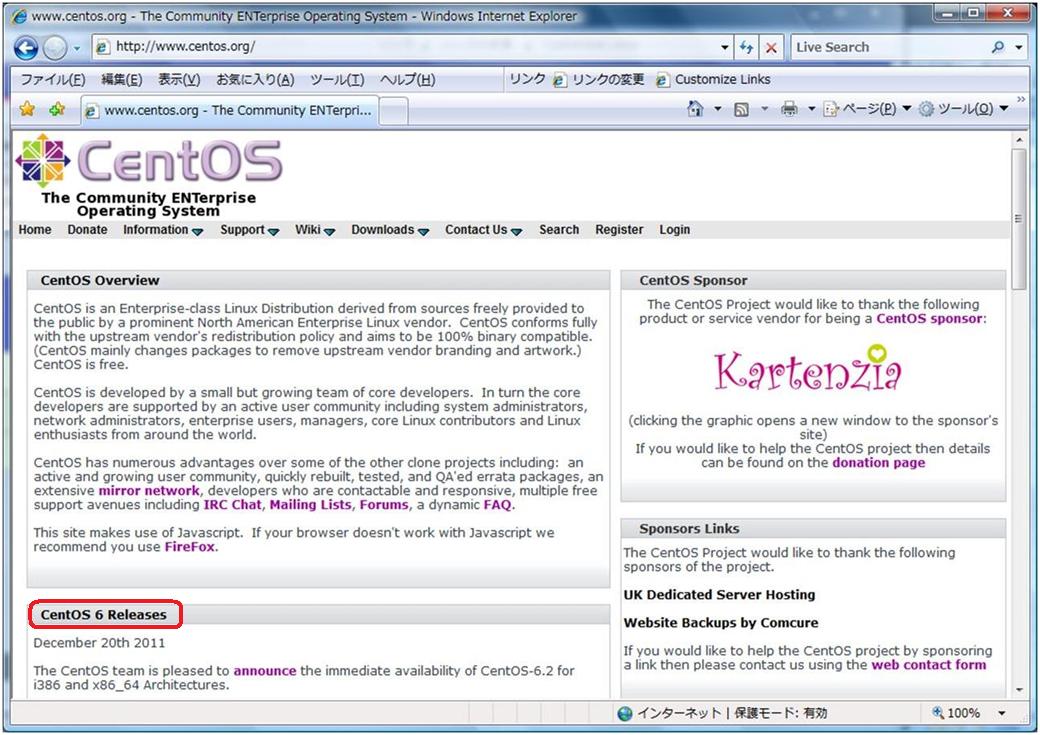
2. CentOS 6 32ビット版(i386)を選択 ※64ビット版はx86_64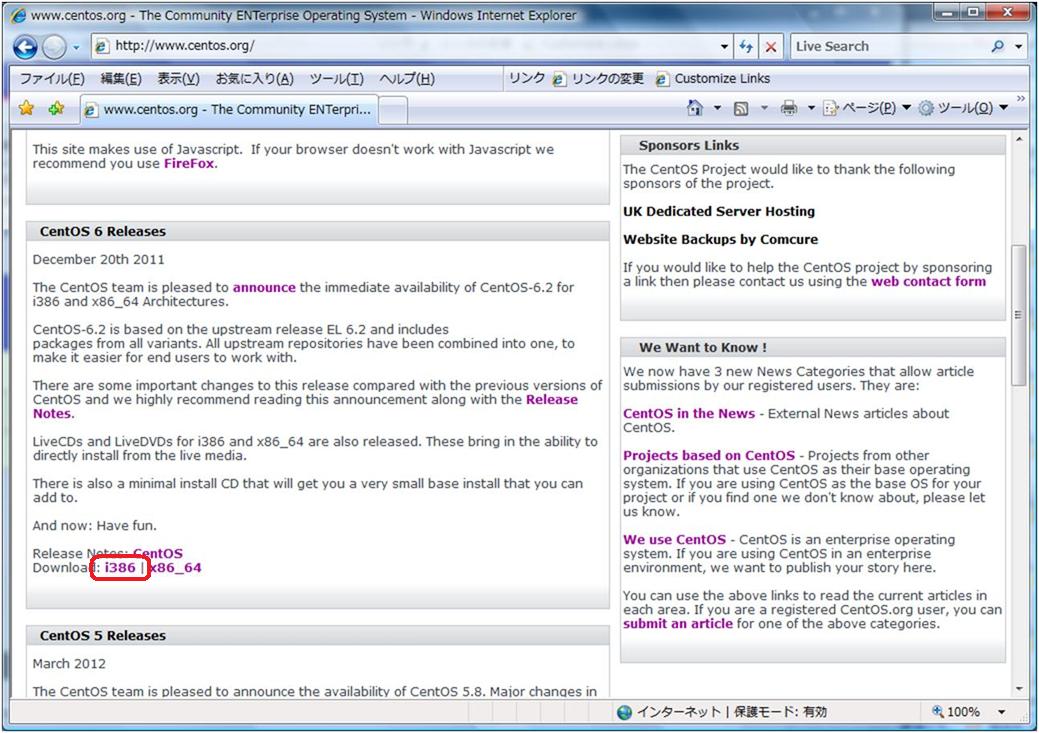
3. Mirror Listの中から【http://ftp.riken.jp/Linux/centos/6.2/isos/i386】を選択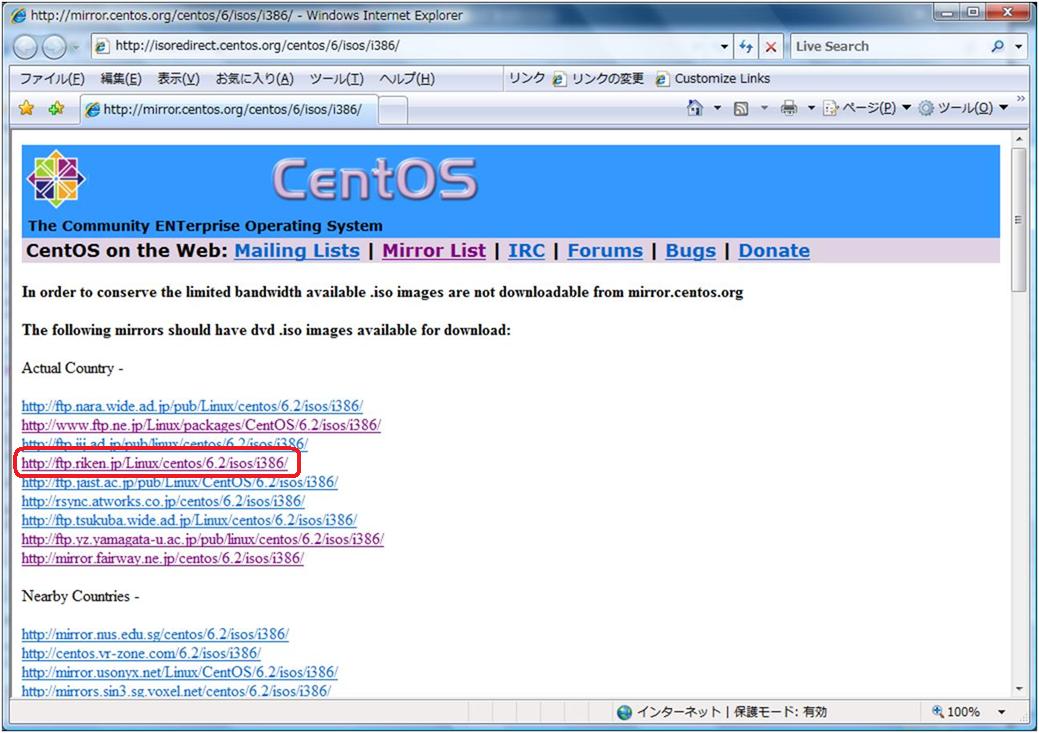
4. 下記のファイルをダウンロード ※同一フォルダに保存
【CentOS-6.2-i386-bin-DVD1.iso】
【CentOS-6.2-i386-bin-DVD2.iso】
【md5sum.txt】 ※ダウンロードチェック用MD5チェックサムファイル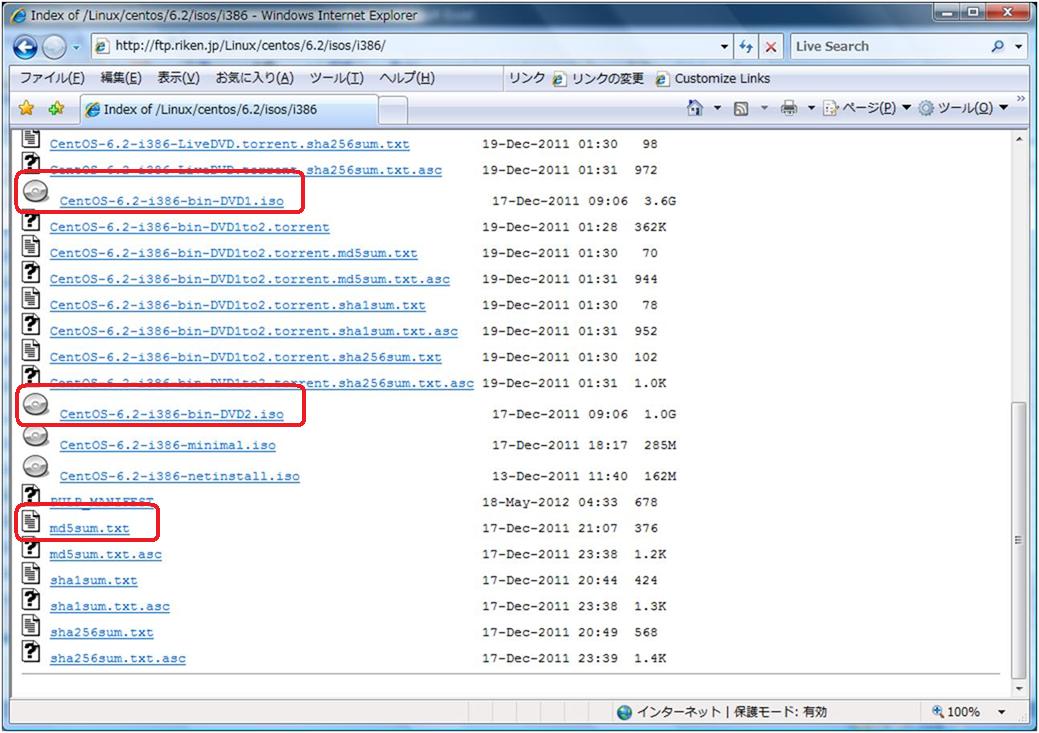
※CDの場合は、下記のファイルとなります
【CentOS-6.2-i386-LiveCD.iso】
【md5sum.txt】
5. ダウンロードファイルのチェック
※チェックサム用ツール「wMD5sum」を使用した例
(2) MD5チェックサムファイルの指定
a) 「読込」ボタンを押下
b) ダウンロードした【md5sum.txt】を指定し、「開く」ボタンを押下
※1 ダウンロードしたファイルは全て同一フォルダに保存
※2 「ファイルの種類(T)」を全てのファイルへ変更 
c) 同一フォルダ内のチェック対象ISOイメージファイルが表示される
(3) 「開始」ボタンを押下し、ISOイメージファイルの検証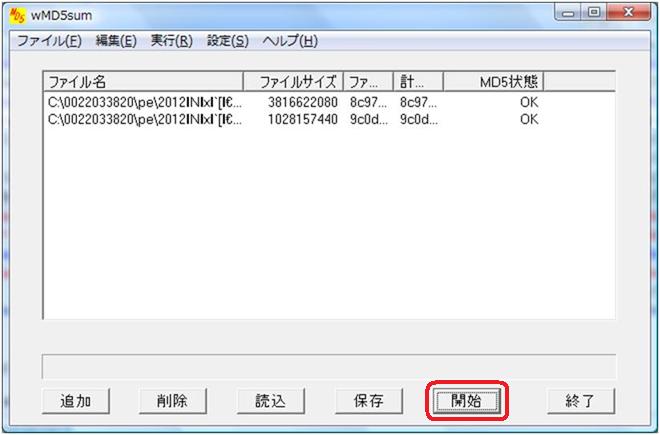
※ ISOイメージファイルが正常にダウンロードされていれば、「MD5状態」に”OK”が表示される
6. インストールDVDの作成
昨日、FreeBSDのインストールしたんですが、ダウンロードのチェックのやり方はここを参考にさせてもらいました。
ちなみにチェックサム用ツールのURLが間違ってますよ~
× 【http://www.vector.co.jp/soft/dl/win95/util/se22890.html】
○ 【http://www.vector.co.jp/soft/dl/win95/util/se228970.html】
1.CentOSをダウンロードする
CentOSダウンロードページURL:http://www.centos.org/
[1] Downloads>Mirror を選択
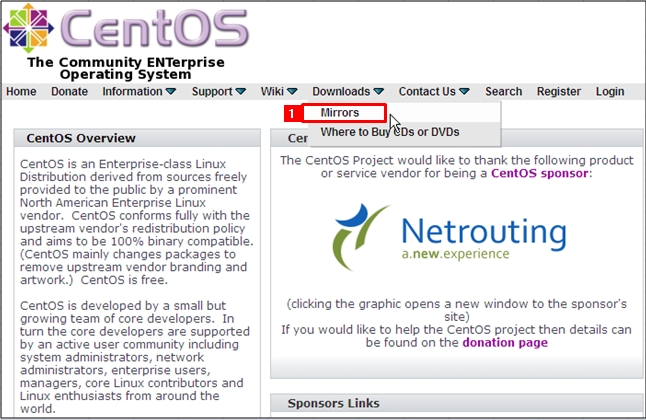
[2] 色々なCentOSスポンサーが表示
その中から多くダウンロードされているURL:http://ftp.riken.jp/Linux/centos/6.2/isos/i386/
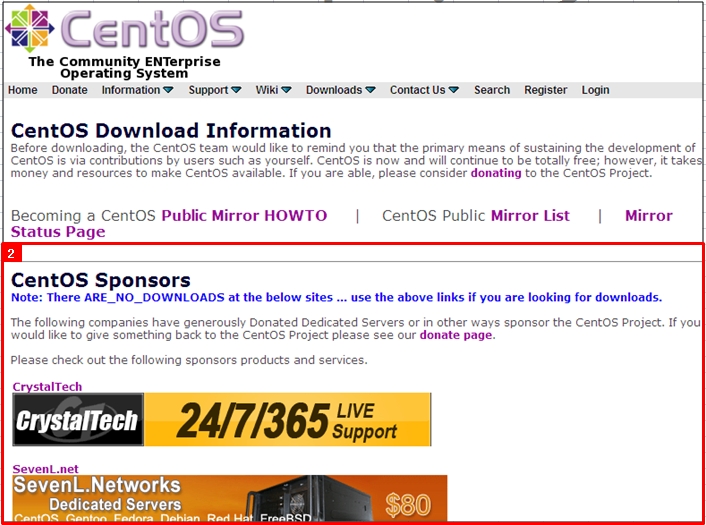
[3] 下記のサイトよりCentOSのインストールに必要なものをダウンロードする
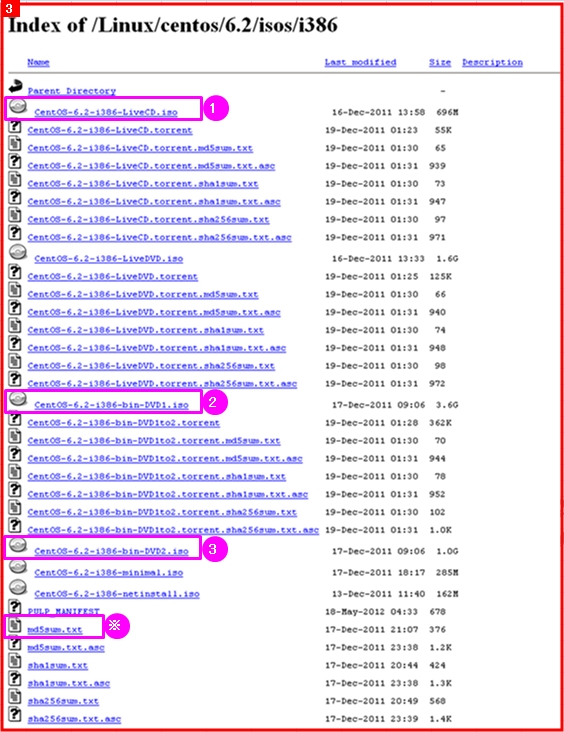
[3]-1 CD版をダウンロードする(InternetExplorer9)
(1) ①CentOS-6.2-i386-LiveCD.iso をクリック
(2) 「保存」ボタンをクリック

(3) 「ダウンロードが完了しました」とメッセージが表示、詳細を確認する場合は
「ダウンロードの表示」ボタンをクリック

(4) ダウンロードされた場所を確認後、「閉じる」ボタンをクリック
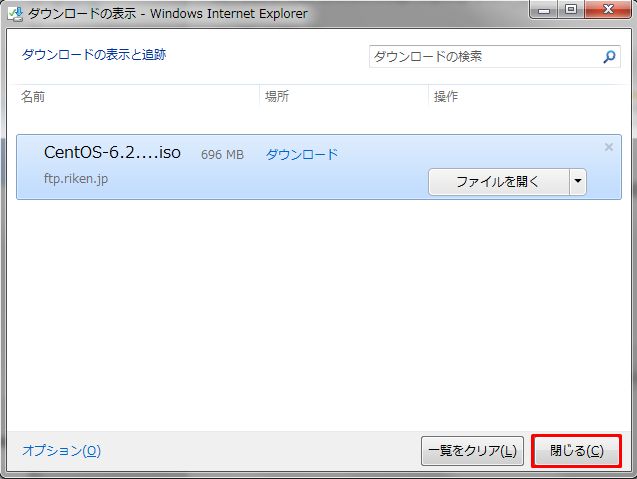
(5) ※ md5sum.txt を右クリック
(6) 「対象をファイルに保存」をクリック
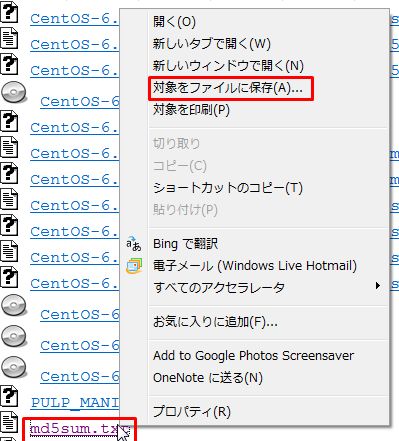
(7) 「保存」ボタンをクリック
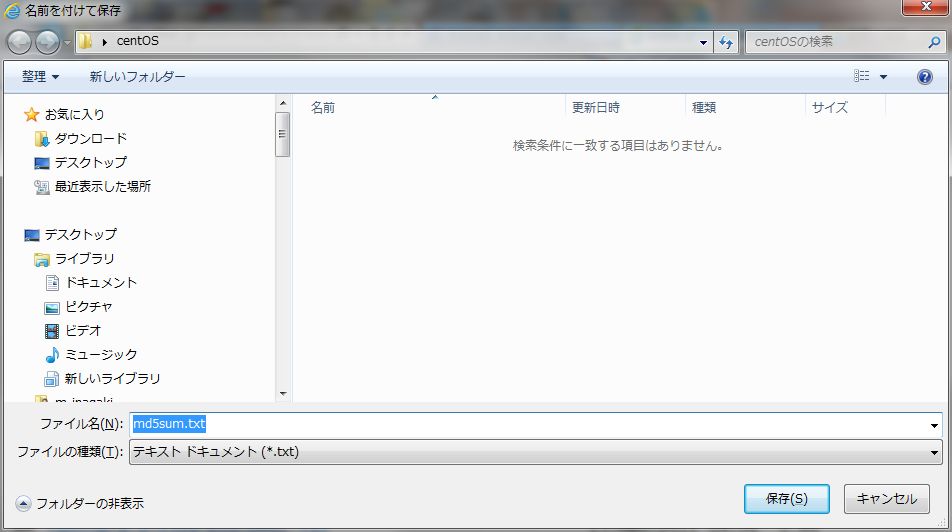
[3]-2 DVD版をダウンロードする(InternetExplorer9)
(1) ②CentOS-6.2-i386-bin-DVD1.iso をクリック
(2) ③CentOS-6.2-i386-bin-DVD2.iso をクリック
(3) 「保存」ボタンをクリック


(4) 「ダウンロードが完了しました」とメッセージが表示、詳細を確認する場合は
「ダウンロードの表示」ボタンをクリック

(5) ダウンロードされた場所を確認後、「閉じる」ボタンをクリック
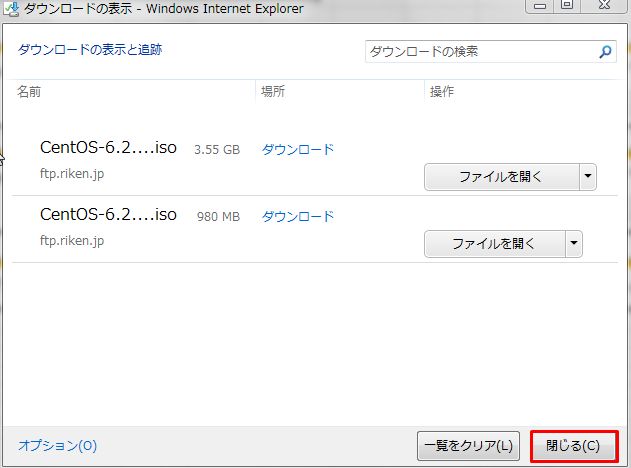
(6) ※ md5sum.txt を右クリック
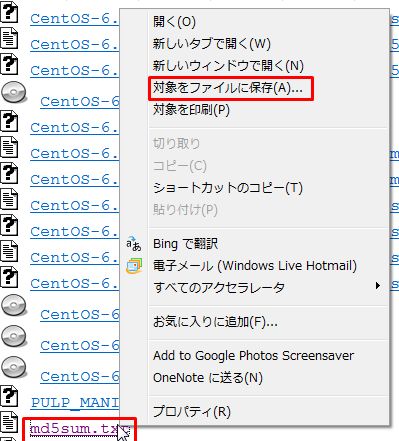
(7) 「対象をファイルに保存」をクリック
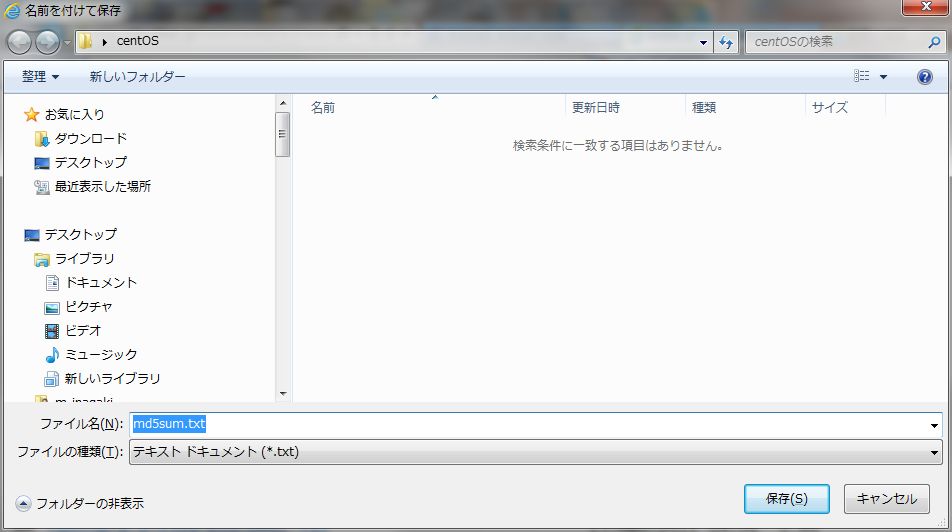
[4] チェックツールをダウンロードする
チェックツールダウンロードページ→ここ
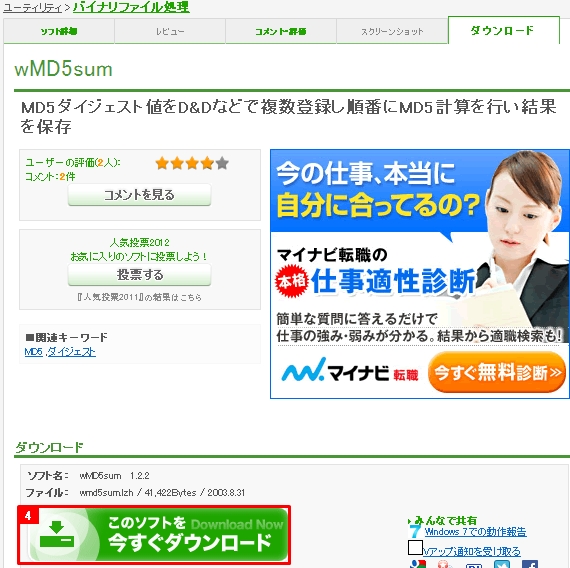
[5] チェックツールを保存する
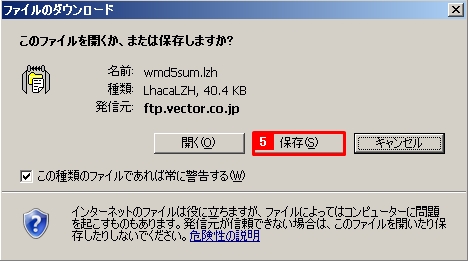
修正中
改行が必要って言っていた意味が今わかりました!!
チェックツールダウンロードURLも記載お願いします~(^-^*
【3】のダウンロードで、CDの場合もmd5sum.txtはダウンロードしてね。
CDの場合も、ダウンロードしたisoファイルが正常にDLできたかチェックするのでー
画像がちゃんとJPGになってる!w
ホームとサンプルページしかメニューがありません。。。
右のメニューの下から4,5個目のサイト管理から入ってください。
権限変えたので、サイト管理>投稿>カテゴリー でカテゴリーの追加出来るようになってます。が、他の人の投稿も編集できるようになってしまった…
画像はどうやっていれるの?
サイト管理>メディア>新規追加
でいけないかな?
返信
コメントを投稿するにはログインしてください。